Utilizzare Snapchat può aiutarti a essere creativo e a rendere i tuoi messaggi unici. Aggiungere Titoli ai tuoi Snap può aumentare l'attenzione dei tuoi amici o follower e rendere i tuoi contenuti più coinvolgenti. In questo tutorial ti mostrerò come aggiungere testo in modo efficace ai tuoi Snap per elevare la tua comunicazione a un nuovo livello.
Principali osservazioni
- Puoi aggiungere testo in diversi font e dimensioni.
- Aggiungere link ed emoji può dare ulteriore contesto ai tuoi Snap.
- Puoi modificare e riposizionare facilmente il testo.
- Le storie possono essere facilmente personalizzate con testo per evidenziare informazioni importanti.
Istruzioni passo passo
1. Scatta una foto
Inizia scattando una foto. Questo è il fondamento del tuo Snap. Hai la possibilità di aggiungere diversi media, ma una buona foto è il primo passo. Premi semplicemente il pulsante di scatto per catturare la tua immagine.
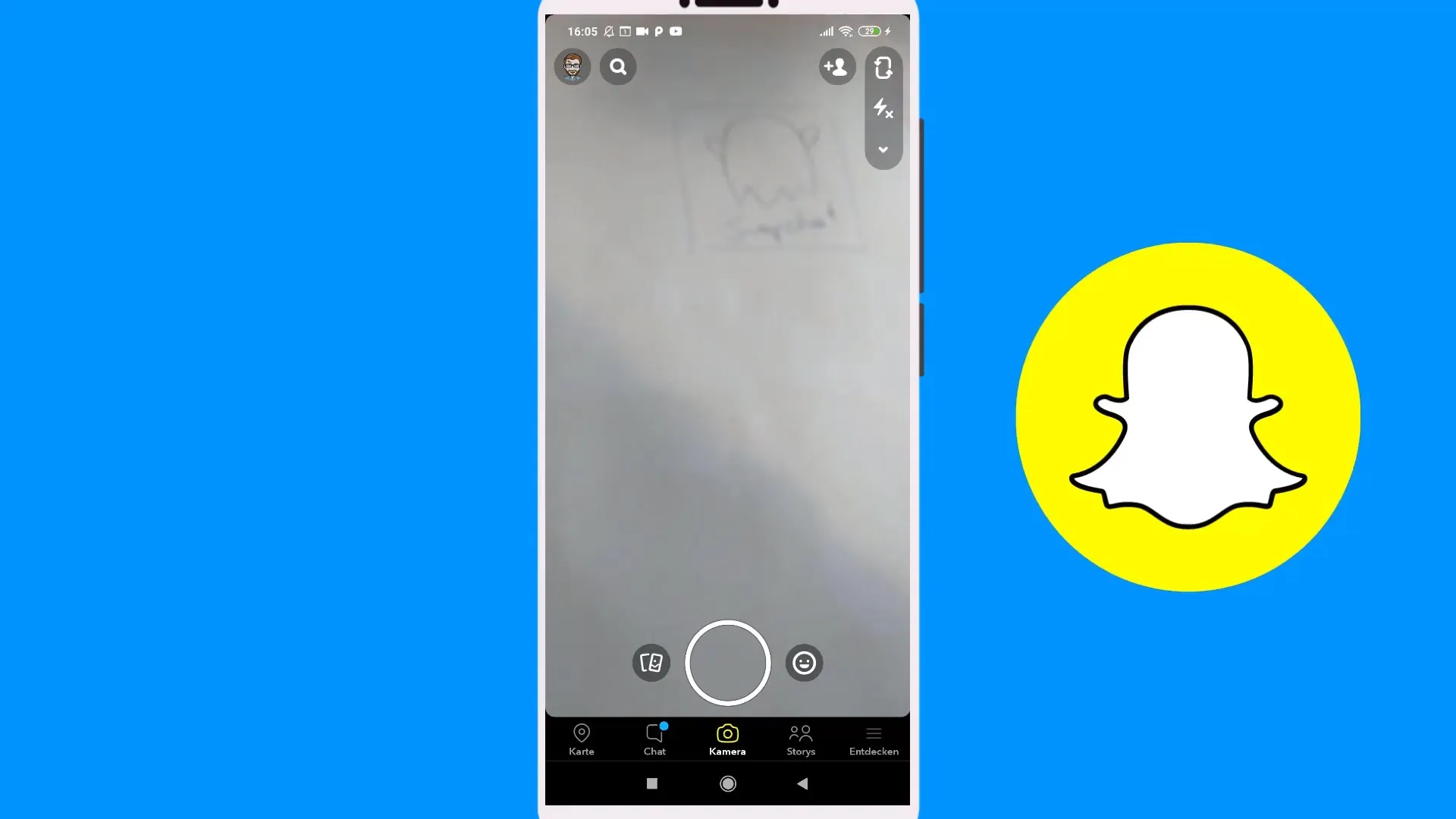
2. Seleziona lo strumento testo
Ora dovresti selezionare lo strumento testo. Tocca la grande "T" nella barra laterale destra. In questo modo, si apriranno le opzioni di modifica del testo, che ti permetteranno di scegliere diversi font e dimensioni.
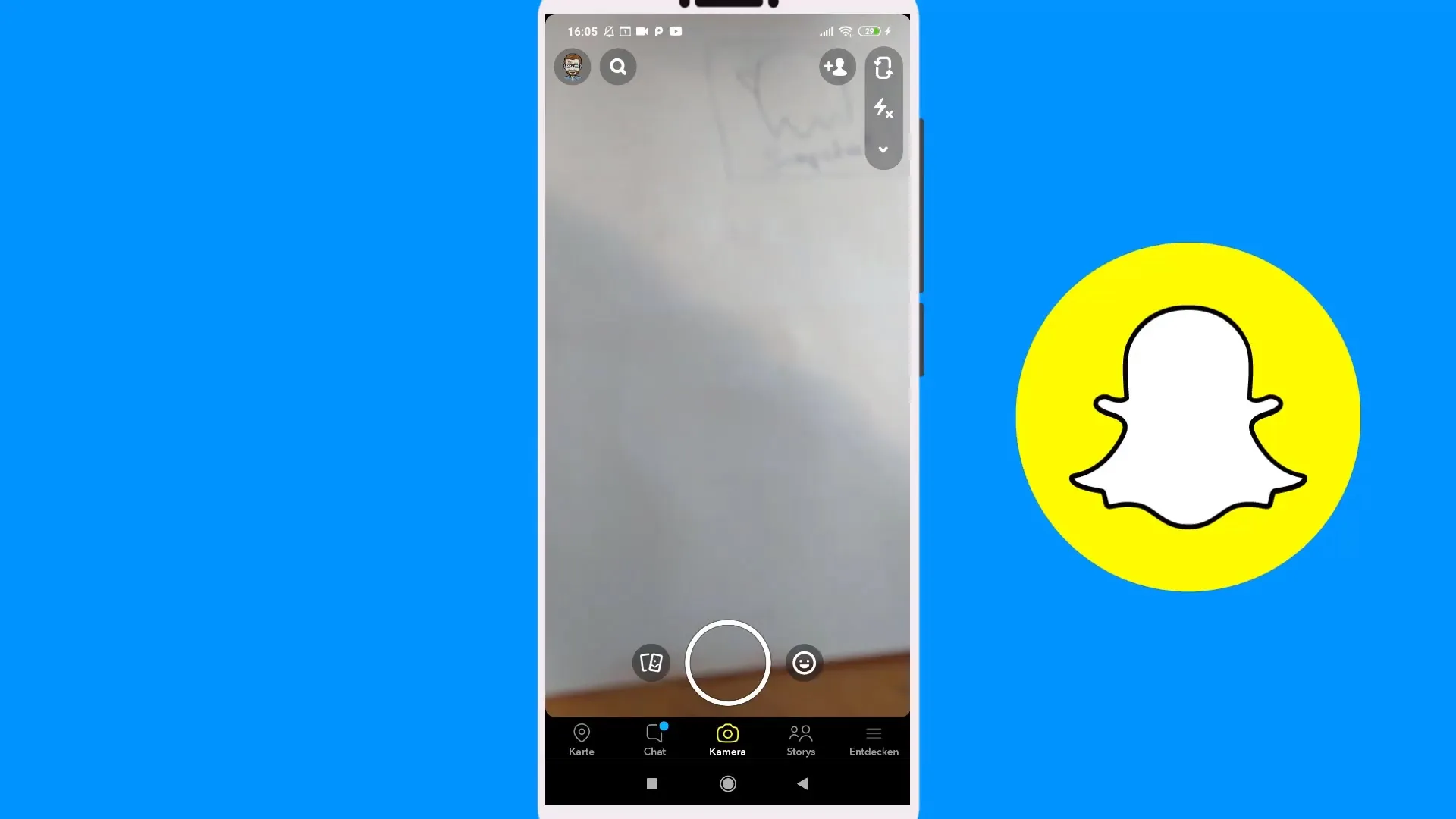
3. Inserisci il testo
Ora puoi inserire il tuo testo. Scrivi, ad esempio, "Ciao" o un altro messaggio. Hai la libertà di essere creativo e di personalizzare il testo come preferisci.
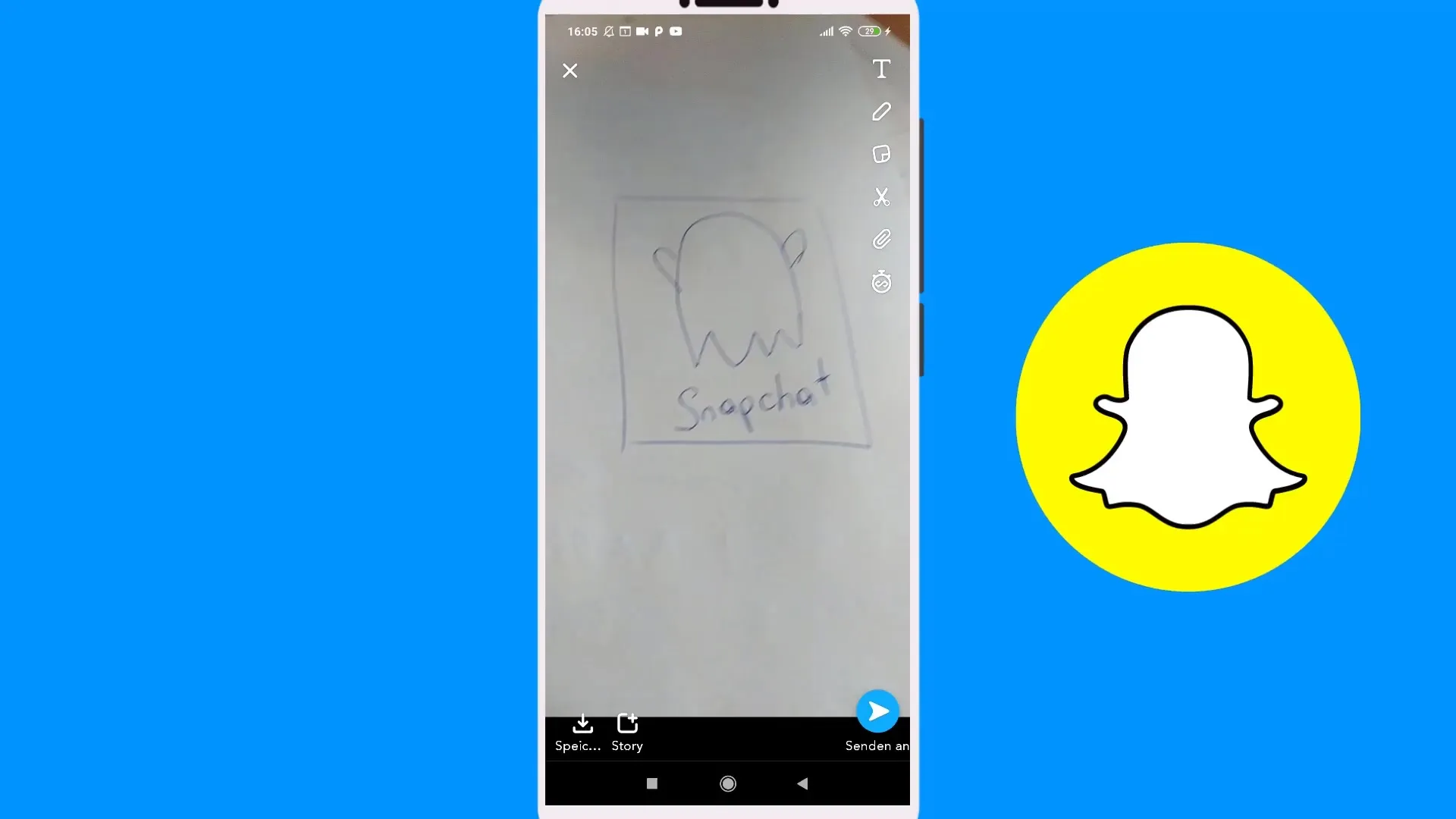
4. Regola font e dimensione
In basso hai la possibilità di scegliere il font. Puoi scegliere tra diverse opzioni come font classico, formato etichetta o persino un font "spettrale". Sperimenta con le opzioni per trovare il miglior look per il tuo Snap.
5. Posiziona il testo
Per posizionare il tuo testo, tocca semplicemente il testo, tienilo premuto e trascinalo nella posizione desiderata sullo schermo. Con due dita puoi cambiare la dimensione del testo in modo che si adatti perfettamente al tuo Snap.
6. Modifica il testo
Se hai già inserito del testo, puoi modificarlo in qualsiasi momento. Tocca semplicemente il testo e aggiungi il contenuto desiderato. Ad esempio, puoi informare che il tuo nuovo video su YouTube è online.
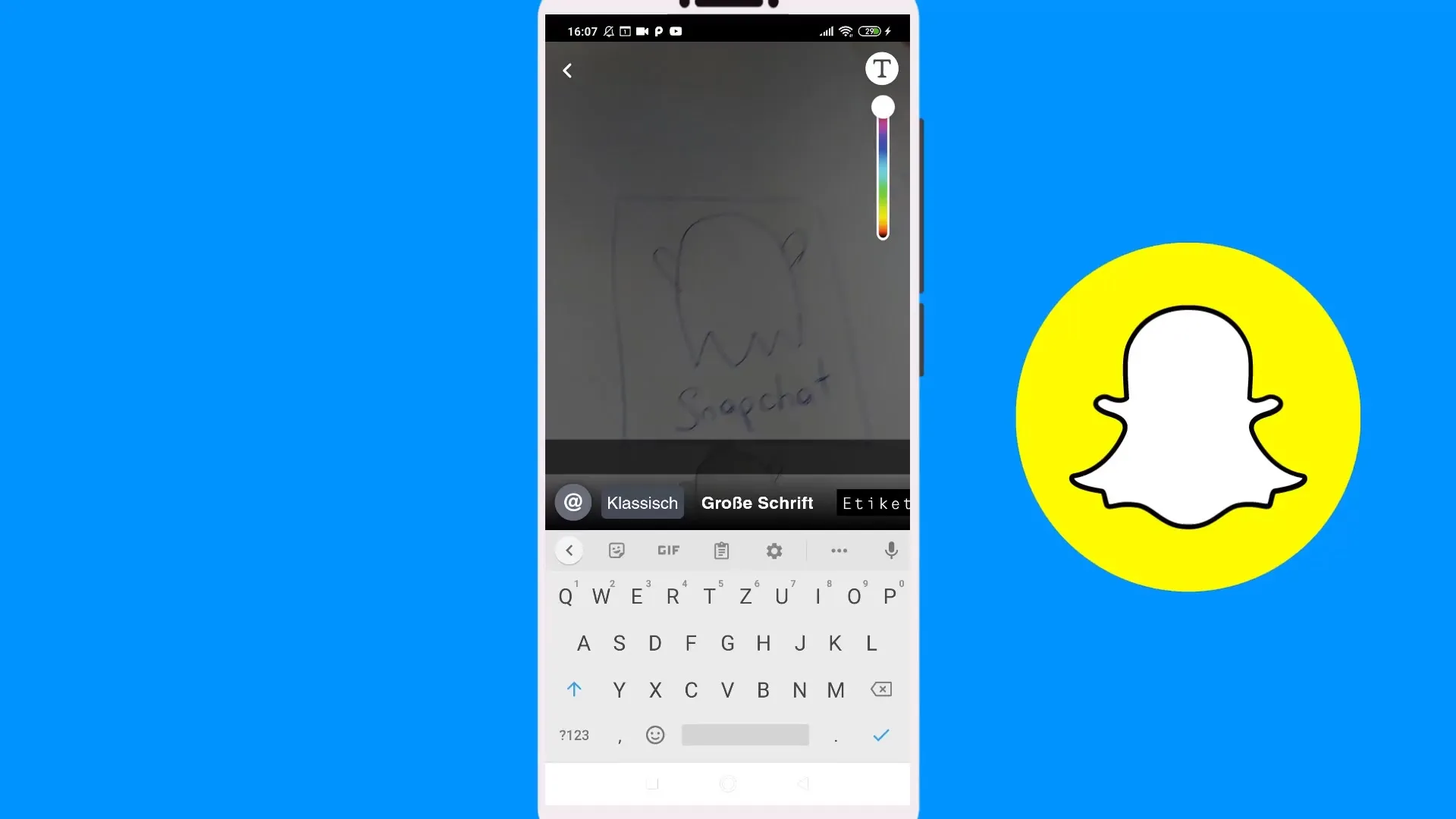
7. Usa adesivi e ritagli
Se desideri mettere in evidenza un'immagine esistente o una parte della tua foto, puoi utilizzare la funzione di ritaglio. In questo modo, ritaglierai un elemento che verrà successivamente salvato come adesivo. Questi possono essere facilmente utilizzati in futuri Snap.
8. Aggiungi link
Per aumentare il coinvolgimento, puoi aggiungere un link al tuo Snap, il che è particolarmente utile per scopi di marketing. Ricorda che puoi allegare il link alla tua storia per rendere i tuoi contenuti ancora più accessibili.
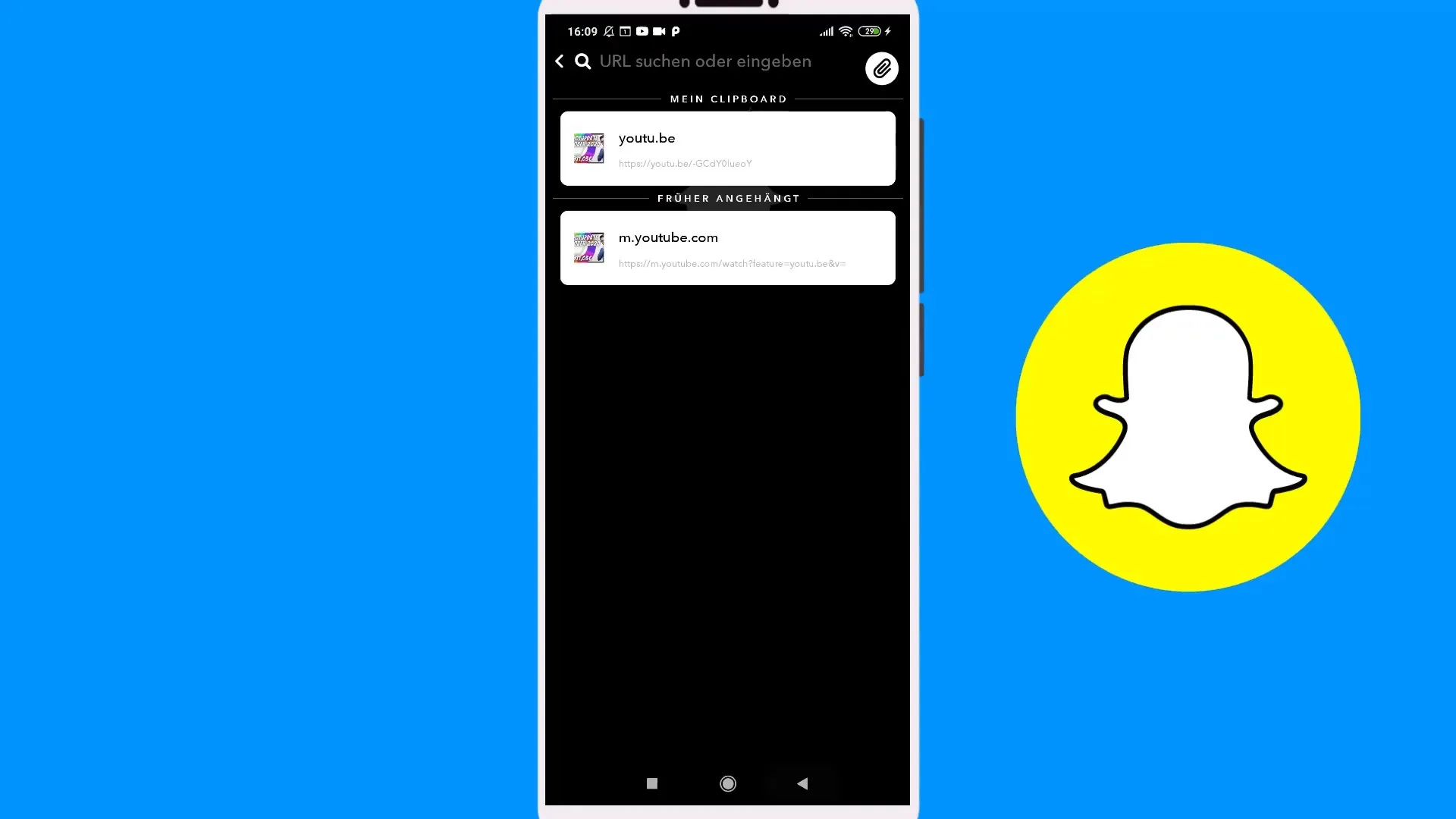
9. Imposta la durata dello Snap
Hai anche la possibilità di determinare per quanto tempo il tuo Snap sarà visibile. Scegli tra 1 e 10 secondi o lascialo visibile indefinitamente, in modo che gli spettatori possano osservarlo più a lungo.
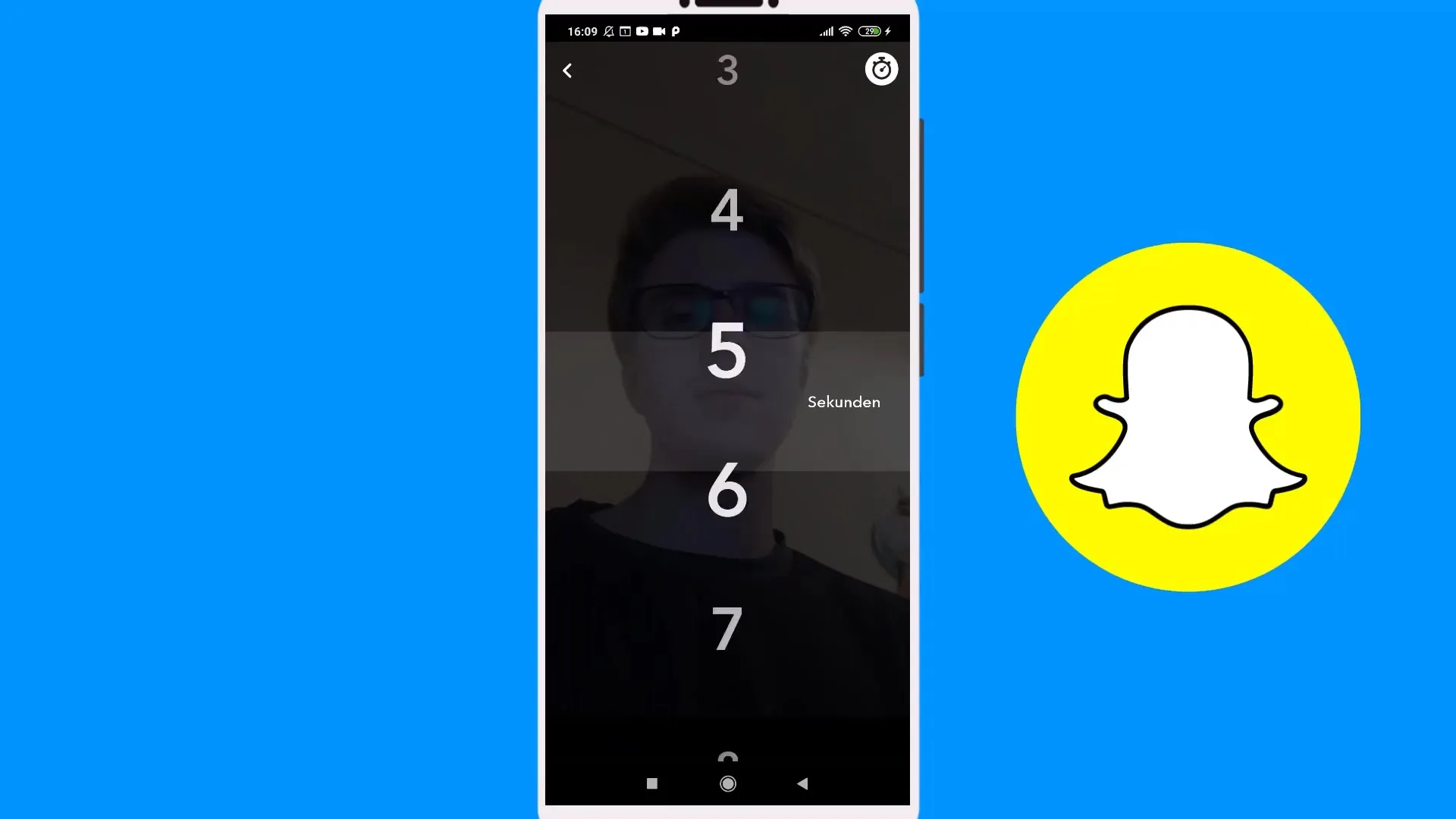
10. Metti in evidenza i tuoi contenuti
Marca te stesso nel tuo Snap per attirare l'attenzione sui tuoi contenuti. Questo può essere utile per promuovere sconti o contenuti speciali.
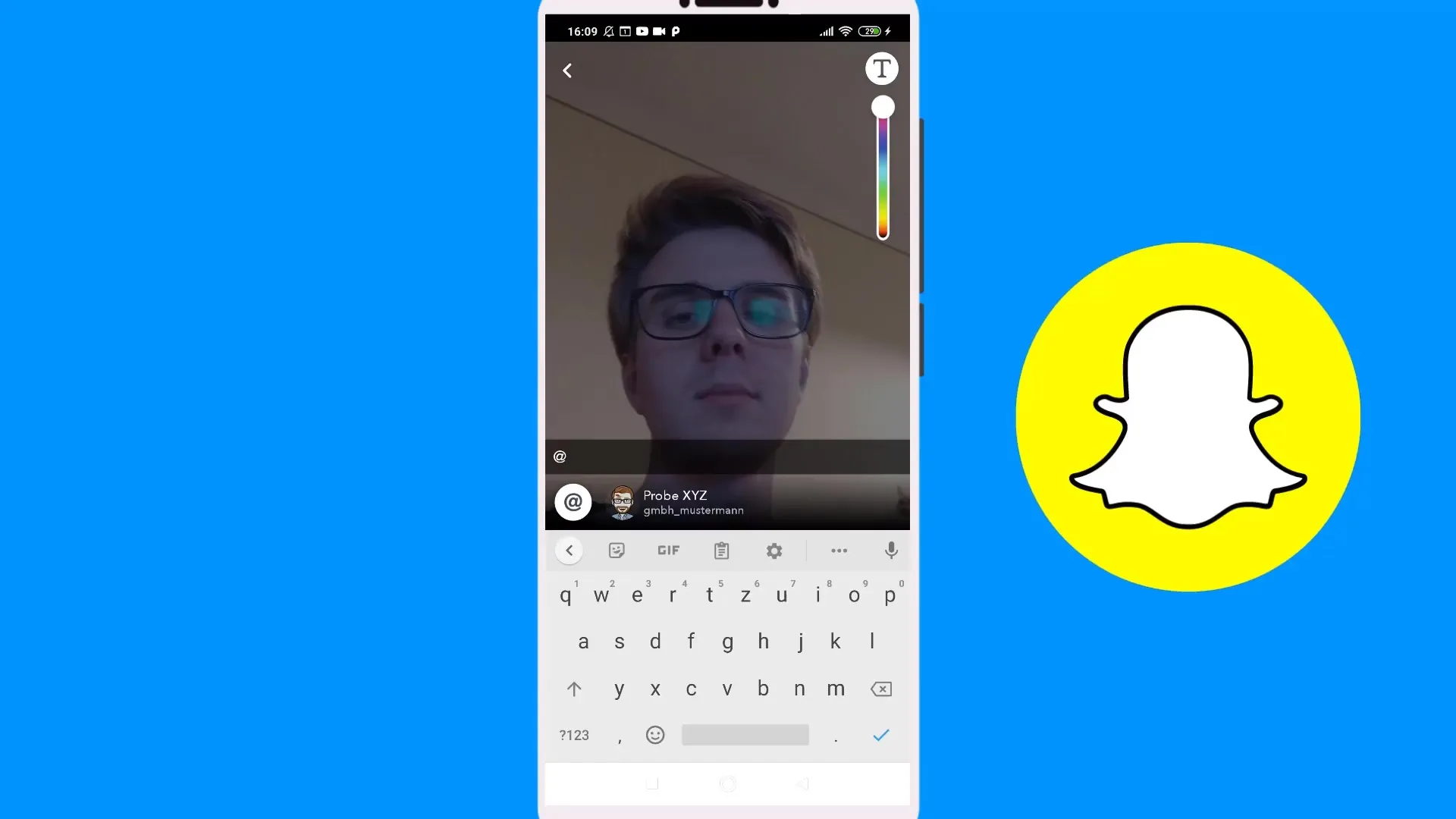
Riepilogo – Creare Snap e aggiungere testo su Snapchat
Abbiamo esaminato diversi passaggi per aggiungere testo ai tuoi Snap. Dalla selezione della foto alla regolazione finale del testo, ora hai tutti gli strumenti necessari per creare contenuti coinvolgenti e informativi.
Domande frequenti
Cosa posso fare se non riesco a posizionare il testo?Controlla se hai attivato il testo toccandolo e tenendolo premuto. Prova di nuovo.
Posso modificare i colori del mio testo?Sì, in modalità di modifica puoi cambiare i colori del tuo testo.
C'è un modo per eliminare il testo?Sì, tocca semplicemente il testo e seleziona l'opzione per eliminarlo o trascinalo nel cestino.
Posso usare emoji?Sì, le emoji possono essere aggiunte anche per rendere i tuoi messaggi più vivaci.
Come posso aggiungere un link alla mia storia?Utilizza l'opzione per aggiungere un link disponibile negli strumenti di modifica del testo.


